Como mudar para o modo escuro no aplicativo Outlook no Windows 11
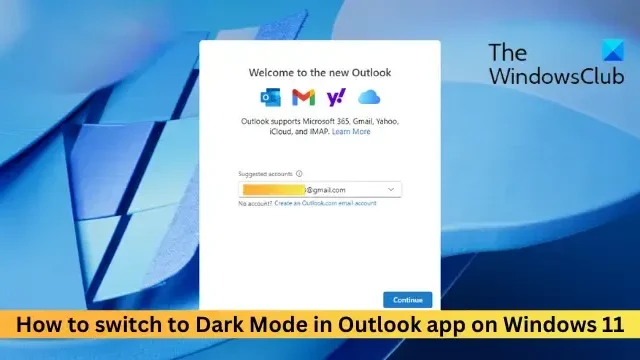
Esta postagem mostrará como mudar para o Modo Escuro no NOVO aplicativo Outlook no Windows 11. O modo escuro no Outlook oferece uma interface visualmente confortável em ambientes com pouca luz. Isso inverte o esquema de cores do modo claro tradicional, usando fundos escuros e texto claro.
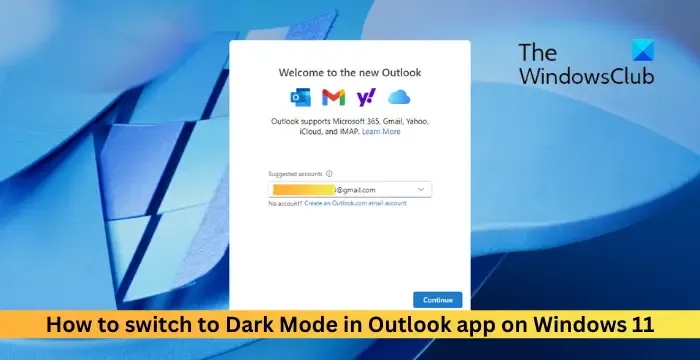
Como mudar para o Modo Escuro no aplicativo Outlook no Windows 11?
Siga estas etapas para usar o modo escuro no novo aplicativo Outlook no Windows 11:
- Abra o aplicativo Outlook e clique no ícone de engrenagem no canto superior direito para abrir Configurações.
- Depois que a guia Configurações abrir, navegue até Geral
- Em seguida, selecione Aparência.
- Aqui, selecione Escuro
- Clique em Salvar.
Seu aplicativo Outlook agora mudará para o modo escuro.
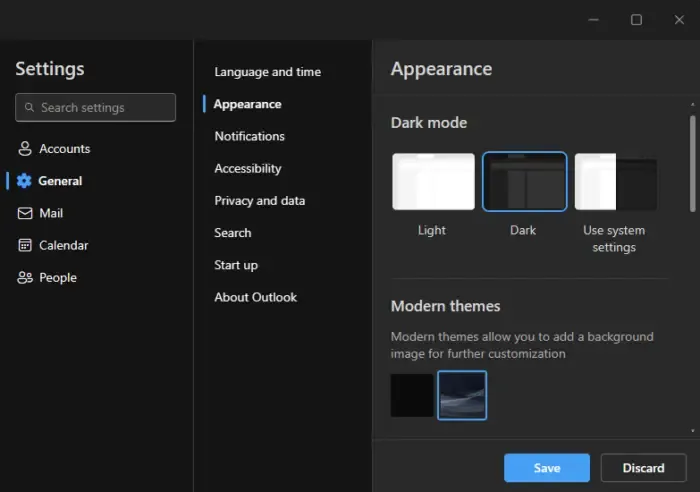
No entanto, se você selecionar Usar configurações do sistema, o Modo escuro será ativado e desativado de acordo com suas configurações.
Espero que essas etapas ajudem você.
Como altero a cor de fundo no Outlook Windows 11?
Para alterar a cor de fundo no Outlook no Windows 11, vá para Arquivo > Opções. Em seguida, na página Geral, defina o Tema do Office como Preto e marque a caixa de seleção ao lado de Nunca alterar a cor de fundo da mensagem.
Como altero os aplicativos para o modo escuro no Windows 11?
Para alterar todos os aplicativos para o modo escuro no Windows 11, abra Configurações e navegue até Personalização. Aqui, escolha Escuro ao lado de Escolha seu modo.



Deixe um comentário